CapCut đã trở nên phổ biến với nhiều người dùng như một ứng dụng chỉnh sửa video hoàn toàn miễn phí, giúp người dùng thiên biến vạn hóa video của mình thêm cuốn hút hơn Ứng dụng này cho phép người dùng cắt, đảo ngược, điều chỉnh tốc độ và áp dụng các hiệu ứng hấp dẫn cho video của họ. Hiệu ứng tua nhanh và chậm trong CapCut đã để lại ấn tượng sâu sắc đối với nhiều người dùng. Trong bài viết hôm nay của TiếngĐộng.com, chúng tôi sẽ hướng dẫn chi tiết cách tua nhanh và quay nhanh video bằng ứng dụng CapCut. Nếu bạn quan tâm, hãy tiếp tục theo dõi để biết thêm chi tiết.
Hướng dẫn cách tua nhanh video, quay nhanh video bằng CapCut
Để cài đặt và cập nhật ứng dụng CapCut lên phiên bản mới nhất trên điện thoại Android (Samsung, Oppo, Xiaomi)… bạn có thể tải từ cửa hàng CH Play bằng cách truy cập liên kết này. Nếu bạn sử dụng iPhone hoặc iPad, bạn có thể cập nhật ứng dụng từ cửa hàng AppStore bằng cách truy cập liên kết này.
Hướng dẫn nhanh cách tua nhanh video CapCut
Để tua nhanh video bằng ứng dụng CapCut trên điện thoại, làm theo các bước sau:
- Mở ứng dụng CapCut trên điện thoại.
- Chọn Dự án mới để bắt đầu một dự án mới.
- Chọn video mà bạn muốn tua nhanh và nhấn Thêm để thêm vào CapCut.
- Nhấn vào video đã thêm để chọn nó.
- Chọn Tốc độ, trên thanh công cụ ở bên dưới.
- Bạn sẽ thấy hai lựa chọn:
- Bình thường: Cho phép bạn chỉnh tốc độ video tổng thể từ đầu đến cuối.
- Uốn cong: Cho phép bạn tùy chỉnh tốc độ video ở mọi phần trong video.
Trong hướng dẫn này, chúng ta chọn Bình thường.
- Video ban đầu ở mức x1 (bình thường). Kéo thanh tốc độ lên (ví dụ x2, x5, x10) để tua nhanh video theo ý muốn. Kéo cao hơn để tăng tốc độ.
- Sau khi đã điều chỉnh xong tốc độ tua nhanh, nhấn nút Dấu tích để lưu lại sự thay đổi.
- Bây giờ bạn có thể nhấn Trở lại để chỉnh sửa các phần khác trong video nếu cần, và khi đã hài lòng, nhấn Xuất để lưu video đã tua nhanh là xong.
Hướng dẫn chi tiết cách tua nhanh video CapCut bằng hình ảnh
Bước 1: Mở ứng dụng CapCut trên điện thoại của bạn.
Bước 2: Chọn mục Dự án mới để bắt đầu.
Bước 3: Hãy chọn video mà bạn muốn tua nhanh rồi nhấn Thêm để thêm vào CapCut.
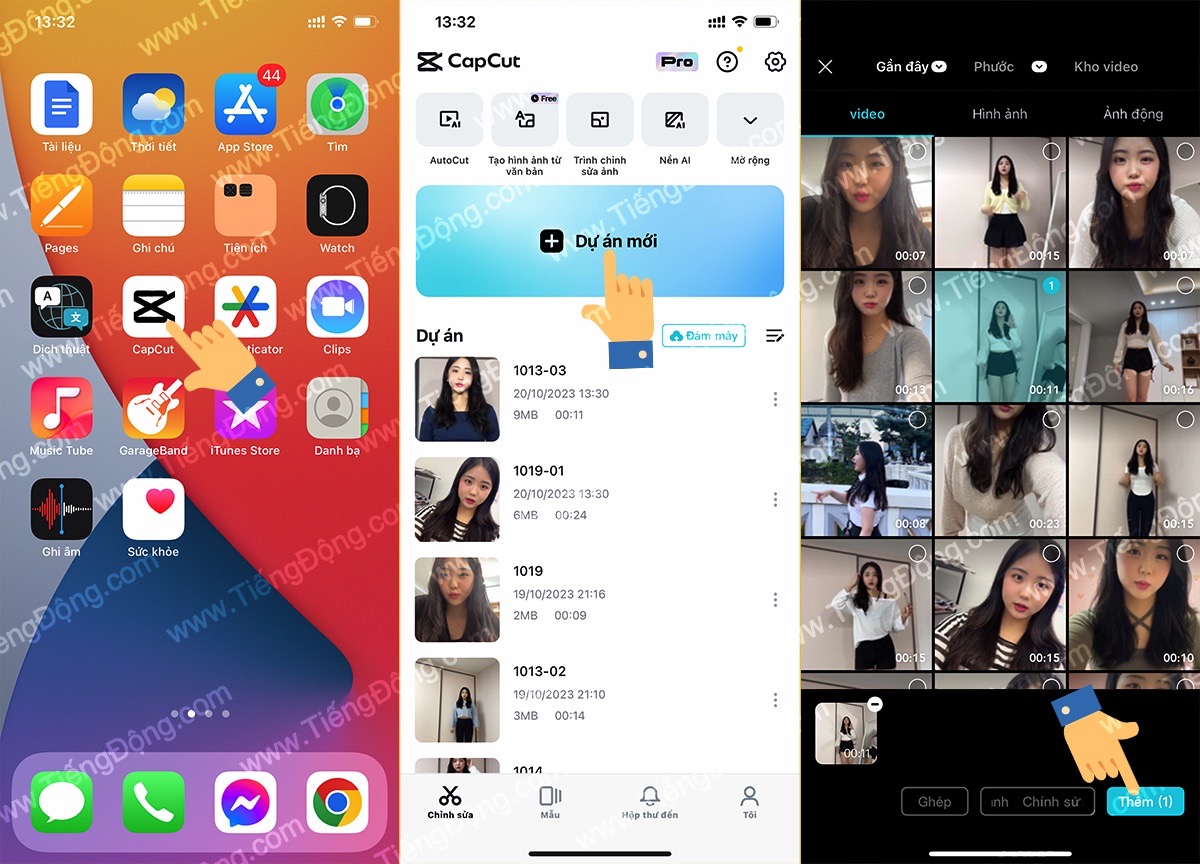
Mở ứng dụng CapCut trên điện thoại, Chọn Dự án mới để bắt đầu một dự án mới. Chọn video mà bạn muốn tua nhanh và nhấn Thêm để thêm vào CapCut.
Bước 4: Nhấn chọn vào video vừa thêm vào CapCut.
Bước 5: Chọn mục Tốc độ ở mục thanh công cụ ở bên dưới.
Bước 6: Sẽ có hai kiểu tùy chọn tua nhanh video cho bạn lựa chọn:
- Bình thường: Đây là tính năng cho phép người dùng thay đổi tốc độ của video từ một giá trị cố định từ đầu đến cuối video.
- Uốn cong: Tính năng này cung cấp cho người dùng một công cụ có khả năng tùy chỉnh tốc độ video tại mọi phần trong video. Người dùng có thể tự do tăng hoặc giảm tốc độ video theo ý muốn của họ.
Hãy chọn kiểu tua nhanh mà bạn muốn. Trong hướng dẫn này, chúng ta sẽ chọn kiểu hiệu ứng tua nhanh là Bình thường (Nếu bạn thích kiểu uốn cong, cách thực hiện cũng tương tự. Bạn có thể tham khảo cách tua nhanh bình thường để áp dụng cho kiểu tua nhanh uốn cong).
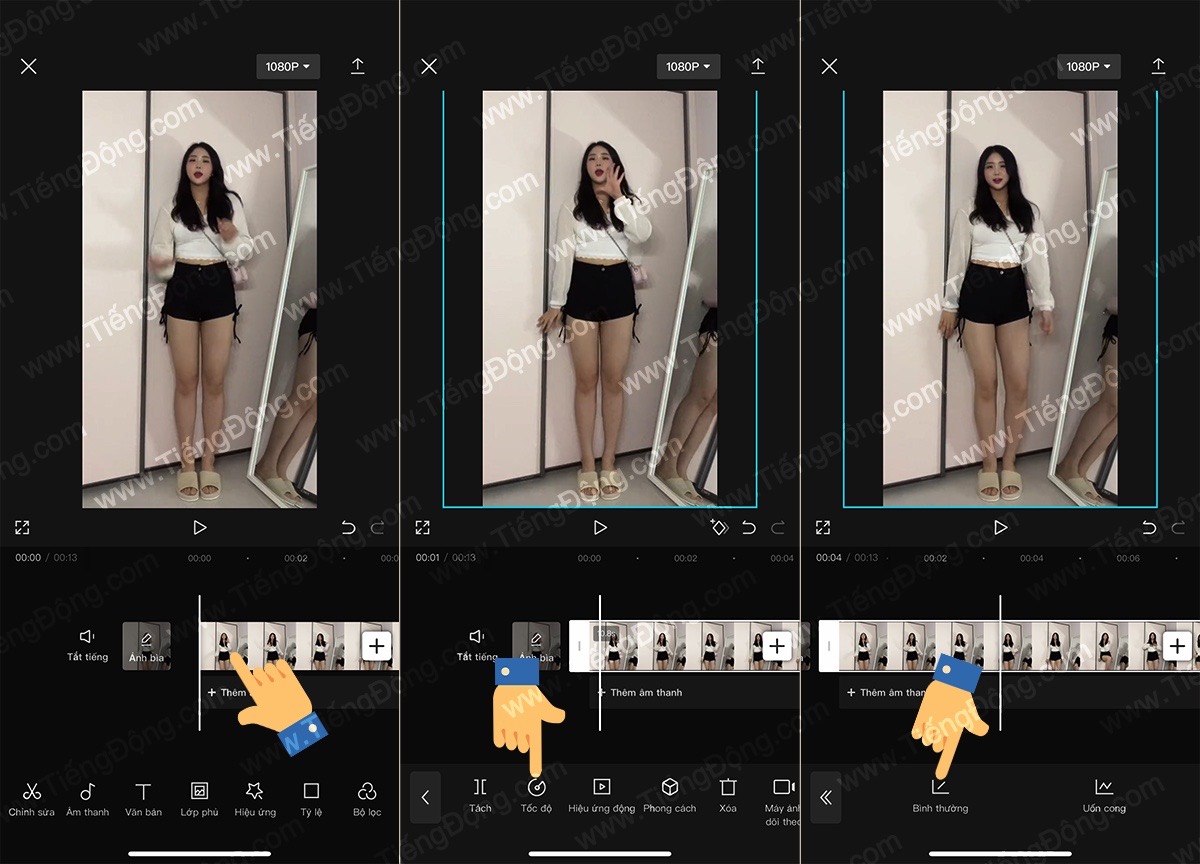
Nhấn vào video đã thêm để chọn nó. Chọn Tốc độ, trên thanh công cụ ở bên dưới. Trong hướng dẫn này, chúng ta chọn Bình thường.
Bước 7: Video đang ở mức x1, nghĩa là bình thường và không tua nhanh. Bây giờ hãy kéo thanh tốc độ lên theo ý muốn của bạn, có thể là x2, x5, x10… Kéo lên càng cao, video của bạn càng tua nhanh.
Bước 8: Khi bạn đã điều chỉnh xong tốc độ tua nhanh của video, hãy nhấn nút Dấu tích để lưu lại lựa chọn.
Bước 9: Bây giờ bạn có thể nhấn Trở lại để tiếp tục chỉnh sửa các phần khác của video. Nếu bạn hài lòng, hãy nhấn Xuất để lưu lại video đã tua nhanh là xong.
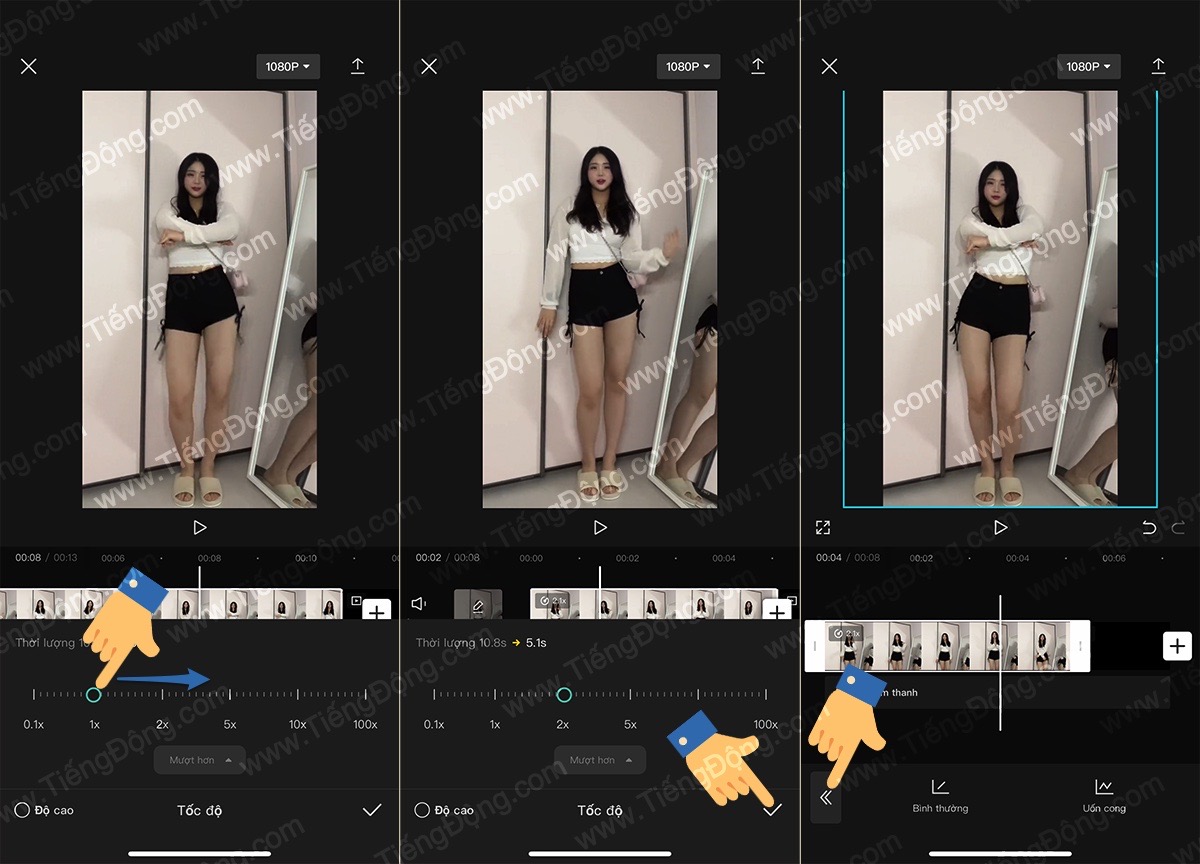
Video ban đầu ở mức x1 (bình thường). Kéo thanh tốc độ lên (ví dụ x2, x5, x10) để tua nhanh video theo ý muốn. Kéo cao hơn để tăng tốc độ. Sau khi đã điều chỉnh xong tốc độ tua nhanh, nhấn nút Dấu tích để lưu lại sự thay đổi là xong.
- Cách ghép giọng nói vào video CapCut
- Cách làm video có chữ chạy theo Lyrics trên TikTok bằng CapCut
- Cách làm video bị mờ rõ nét trên điện thoại
Ngoài ra, bạn có thể xem thêm cách slow motion video trên CapCut và cách ghép giọng chị Google vào video TikTok bằng CapCut. Đây là các bài viết hướng dẫn rất hay có liên quan đến cách edit video bằng CapCut này.
Trên đây là bài hướng dẫn chi tiết của TiếngĐộng.com giúp bạn biết các bước thao tác đơn giản để thực hiện cách tua nhanh video, quay nhanh video trên CapCut! Hy vọng rằng bạn sẽ chỉnh sửa dễ dàng để có những video tuyệt vời theo sở thích cá nhân và thu hút được nhiều người xem trên TikTok. Chúc bạn thành công!

0 Bình luận